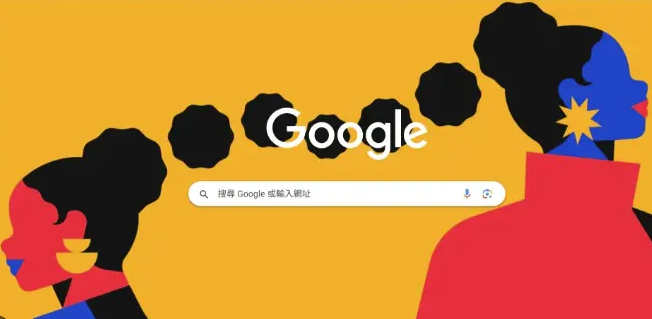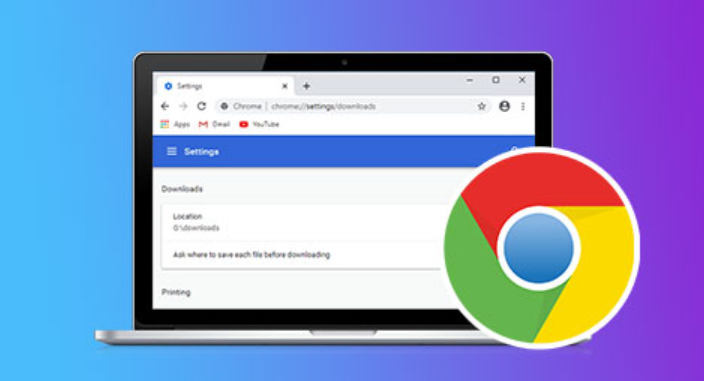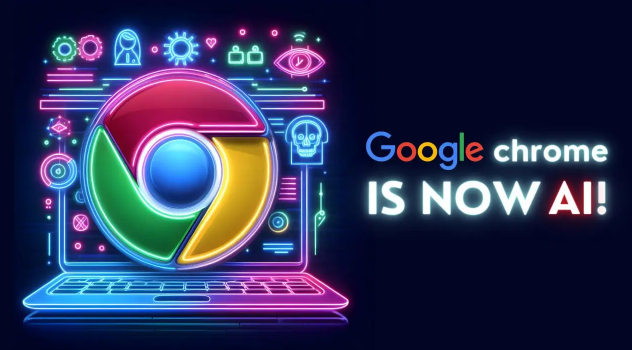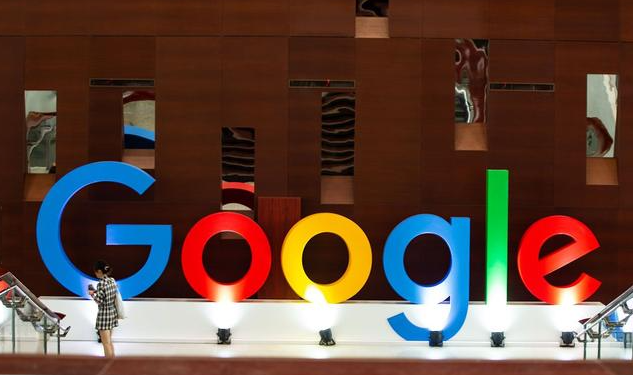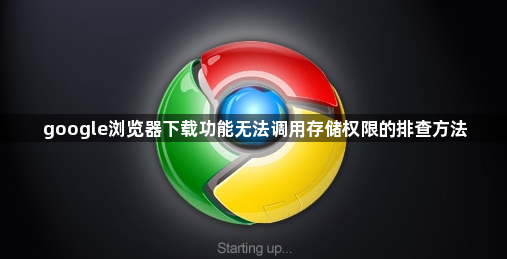
1. 检查系统设置:在Windows系统中,确保Chrome浏览器有权限在指定的下载文件夹中存储文件。可以右键点击下载文件夹,选择“属性”,在“安全”选项卡中查看当前用户是否具有写入权限。如果没有,可点击“编辑”按钮,为当前用户添加写入权限。
2. 检查浏览器设置:打开Chrome浏览器,点击右上角的三个点图标,选择“设置”。在设置页面中,找到“隐私和安全”部分。在这里可以看到与下载相关的一些选项,如“下载位置”“默认搜索引擎”等。确保下载位置的文件夹有正常的读写权限,若发现设置异常,可尝试修改为其他有权限的文件夹作为下载路径。
3. 检查扩展程序:进入“更多工具”中的“扩展程序”页面。禁用最近安装的扩展程序,因为某些不良或不兼容的扩展可能导致下载权限异常。逐个禁用后尝试重新下载,若问题解决,则说明是该扩展程序引起的,可考虑删除或更换其他类似功能的扩展。
4. 检查网络相关因素:如果使用了代理服务器,可能会导致下载权限异常。在Chrome浏览器的“设置”中,找到“网络”选项,检查代理服务器设置是否正确。若不需要代理,将其关闭后尝试下载。如果需要代理,确保代理服务器的地址、端口等信息准确无误,并且代理服务器允许文件下载操作。
5. 检查系统时间和日期:确保系统的时间和日期设置正确。错误的系统时间可能导致浏览器在验证下载链接时出现问题。
6. 切换隐身模式:将Google Chrome切换到隐身模式,看看是否可以下载该文件。在Chrome浏览器中打开一个新标签,点击三点菜单图标并选择新隐身窗口选项。进入隐身模式后,尝试再次下载。
7. 以管理员身份运行Chrome浏览器:右键点击Chrome浏览器的快捷方式,选择“以管理员身份运行”。这样可以确保浏览器具有足够的权限来执行下载操作。
8. 更新Chrome浏览器:确保你正在使用的Chrome浏览器是最新版本。旧版本的浏览器可能存在一些已知的问题,而新版本可能已经修复了这些问题。